요약 보기 기능을 사용하여 작업 관리자를 위젯으로 전환
권장: Windows 문제를 해결하고 시스템 성능을 최적화하려면 여기를 클릭하십시오.
Windows 8의 작업 관리자 앱에는 앱의 모양을 완전히 수정할 수 있는 "요약 보기"라는 기능이 있습니다. 요약 보기가 활성화되면 작업 관리자는 다음과 같이 보입니다. 데스크탑 가제트. 하나의 작은 창에 CPU, 메모리, 디스크 및 이더넷 미터가 표시됩니다. 이 모드를 활성화하는 방법을 살펴보겠습니다.
- 작업 관리자를 엽니다. 그냥 누르세요 CTRL + Shift + ESC 키보드에서 시작됩니다.
- 로 전환 성능 탭.
- 왼쪽에 있는 측정기를 두 번 클릭합니다(예: CPU 측정기):
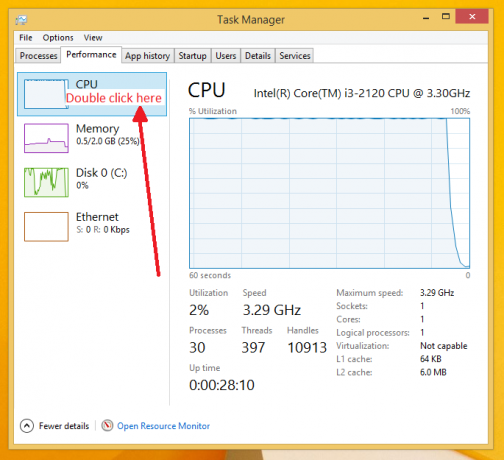
- 요약 보기 기능이 활성화됩니다.
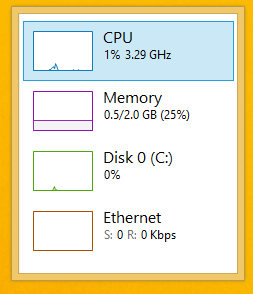
- 작업 관리자가 요약 보기에 있는 동안 그래프를 비활성화할 수도 있습니다. 마우스 오른쪽 버튼을 클릭하고 아래와 같이 "그래프 숨기기" 옵션을 선택합니다.
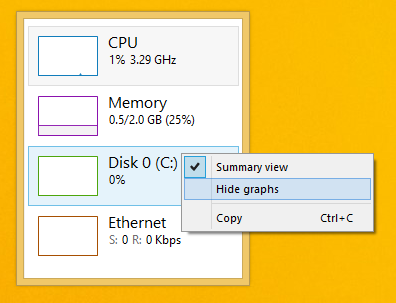
이렇게 하면 보기가 훨씬 더 간결해집니다. 화면 모서리로 드래그하여 위젯처럼 계속 실행할 수 있습니다.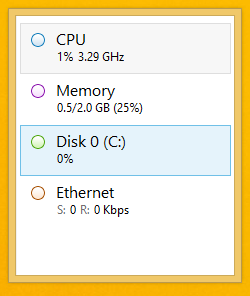
일반 보기로 돌아가려면 4미터 중 아무 곳이나 다시 두 번 클릭하면 됩니다. 그게 다야
다음 작업 관리자 관련 문서에 관심이 있을 수도 있습니다.
- Windows 8에서 작업 관리자를 사용하여 프로세스를 빠르게 종료하는 방법
- Windows 8에서 직접 작업 관리자의 시작 탭을 여는 방법
- Windows 8.1 및 Windows 8의 작업 관리자에서 프로세스 세부 정보를 복사하는 방법
- Windows 8 작업 관리자가 앱의 "시작 영향"을 계산하는 방법
권장: Windows 문제를 해결하고 시스템 성능을 최적화하려면 여기를 클릭하십시오.

